Começar a trabalhar
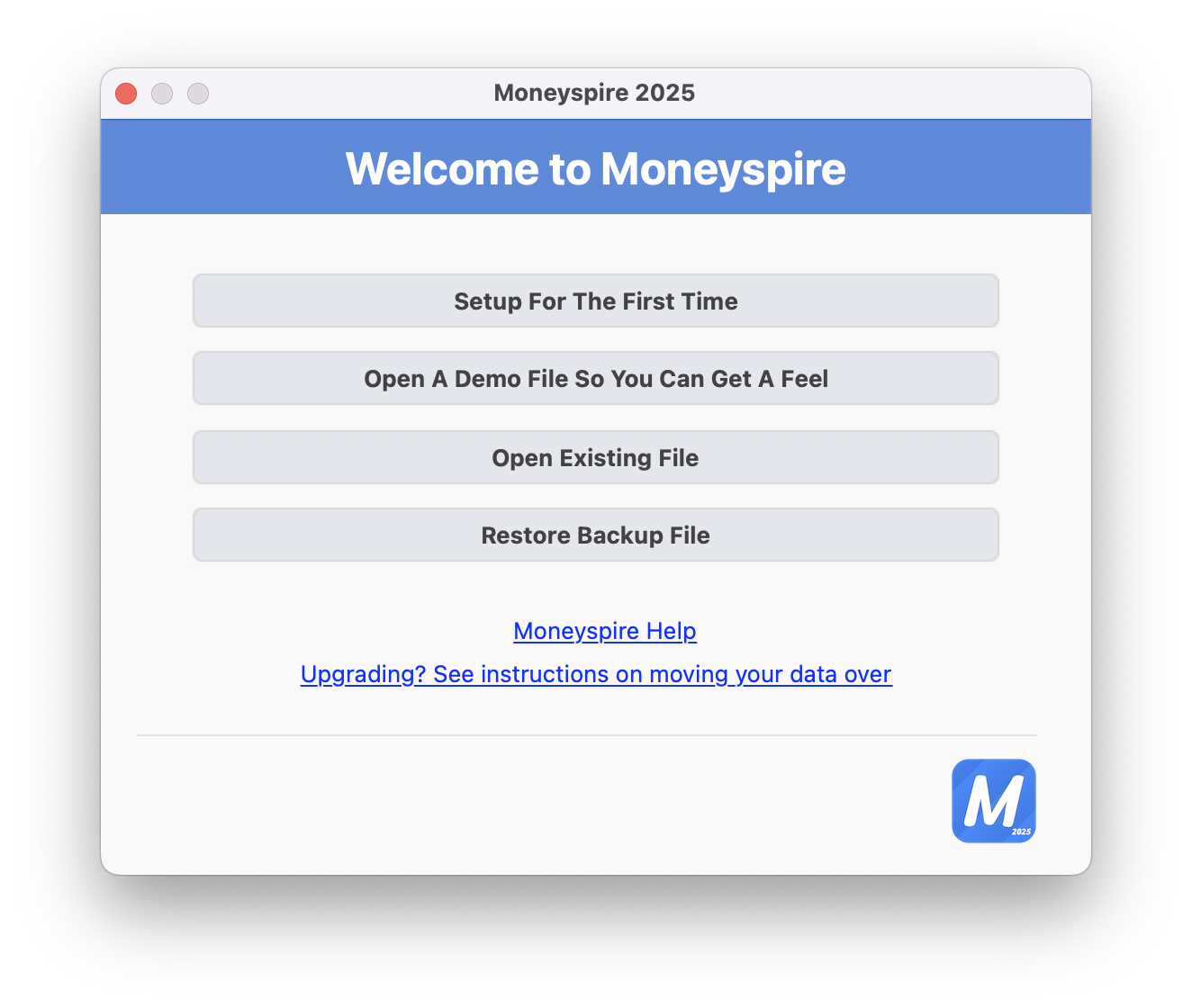
Começar a utilizar o Moneyspire é fácil. Quando iniciar o programa pela primeira vez, será recebido com o ecrã de boas-vindas. Seleccione a primeira opção intitulada Configuração pela primeira vez e siga as instruções simples:
Passo 1
No passo 1, tem de introduzir um nome para o seu novo ficheiro Moneyspire. Pode ser qualquer nome que queira, e a predefinição é "As minhas finanças". Depois de ter introduzido um nome, clique no botão Seguinte para avançar para o passo 2.
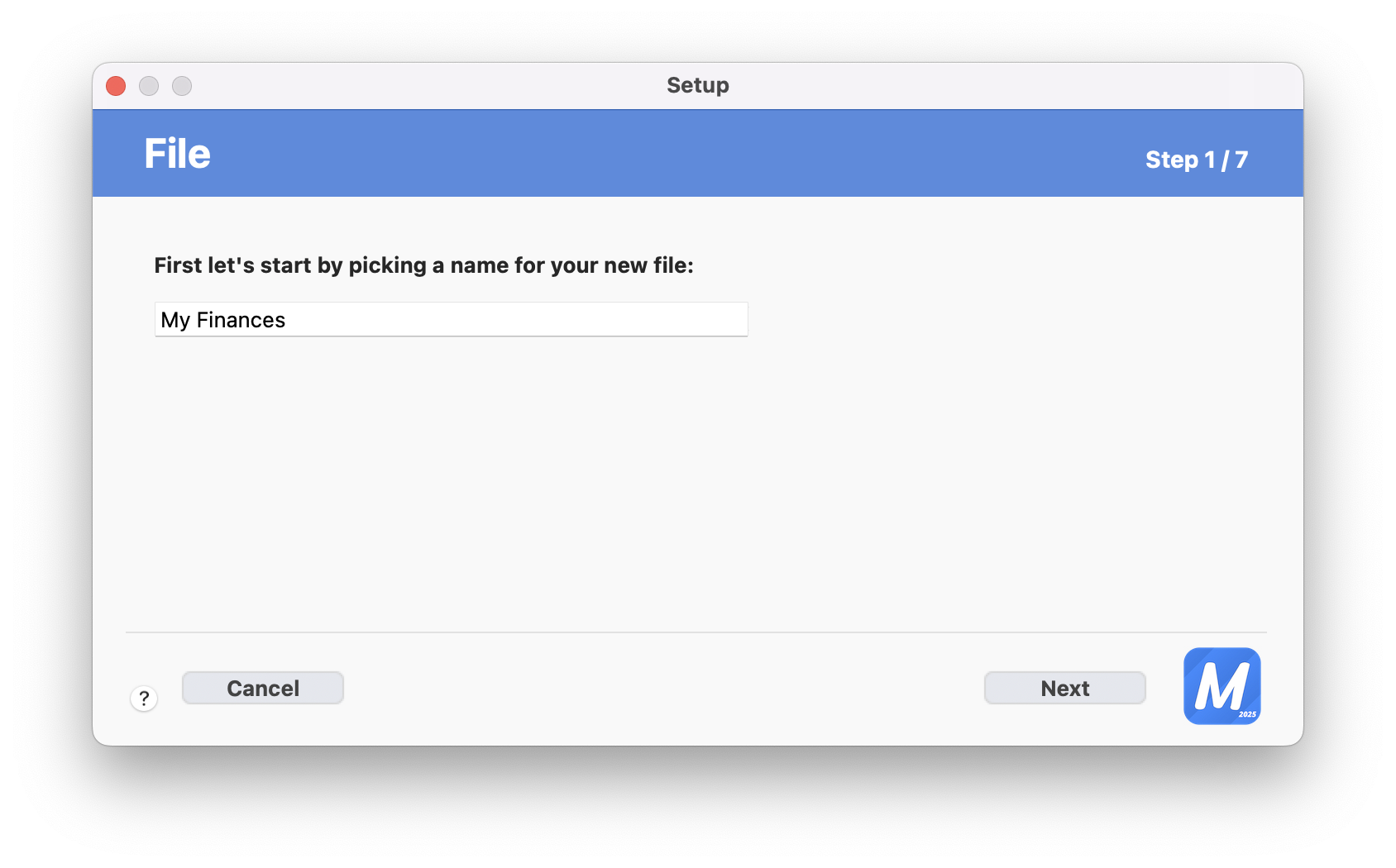
Passo 2
No passo 2, tem de selecionar a sua moeda local. Depois de ter selecionado a sua moeda, clique no botão Seguinte para avançar para o passo 3.
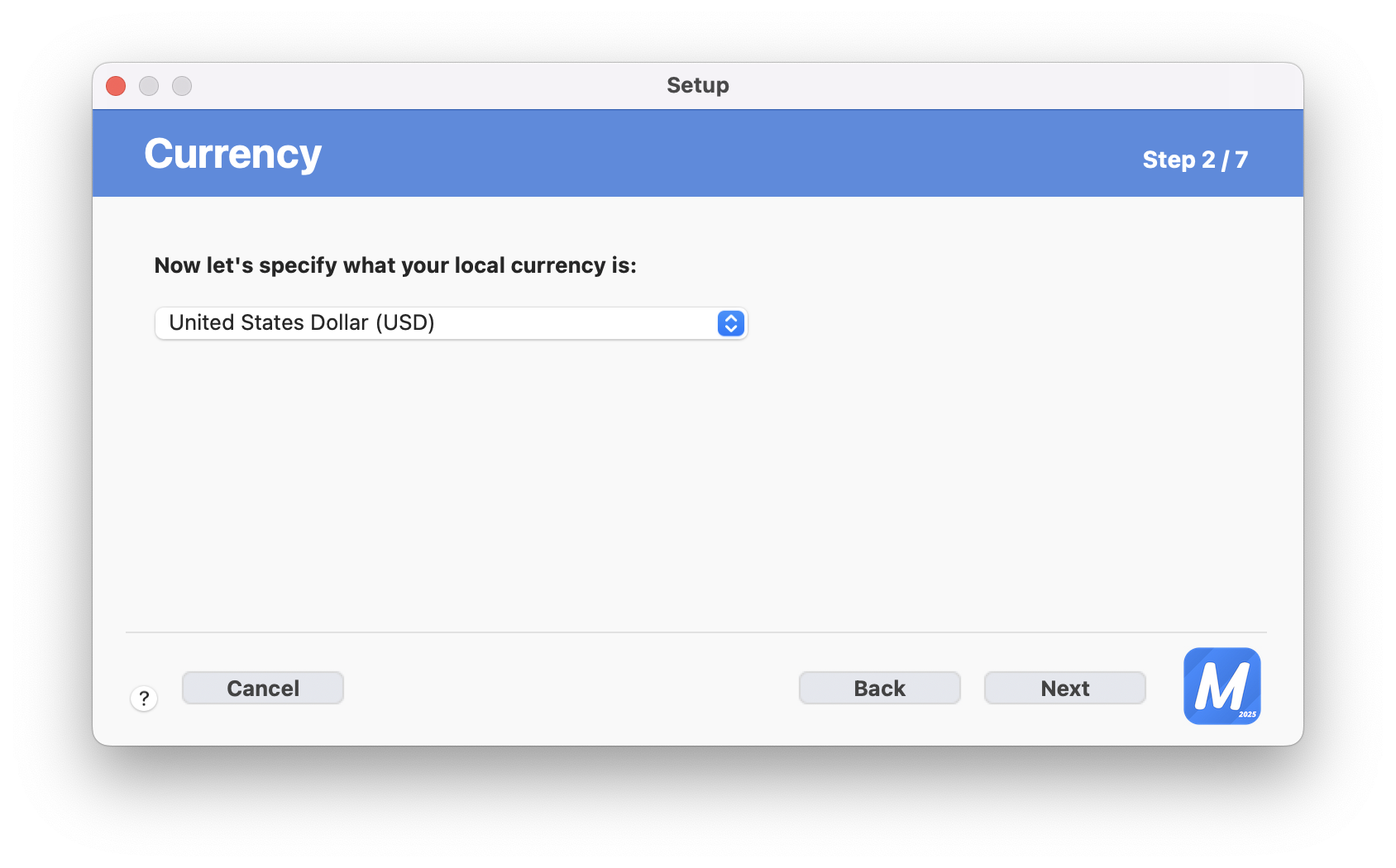
Passo 3
No passo 3, tem de configurar as suas contas, tais como contas bancárias, cartões de crédito, empréstimos, etc. Tem de configurar pelo menos uma conta e pode configurar mais contas mais tarde. Para configurar uma conta, clique no botão Adicionar conta. Também pode optar por importar os dados da conta a partir de um ficheiro QIF ou QMTF (de outra aplicação), clicando no botão Importar QIF/QMTF*. Quando terminar de configurar as contas, clique no botão Seguinte para avançar para o passo 4.
*Se pretender importar outro formato de ficheiro que não o QIF ou o QMTF, poderá fazê-lo assim que terminar a configuração. Uma vez terminada, poderá importar os outros tipos de ficheiros clicando numa das opções do menu Ficheiro > Importar.
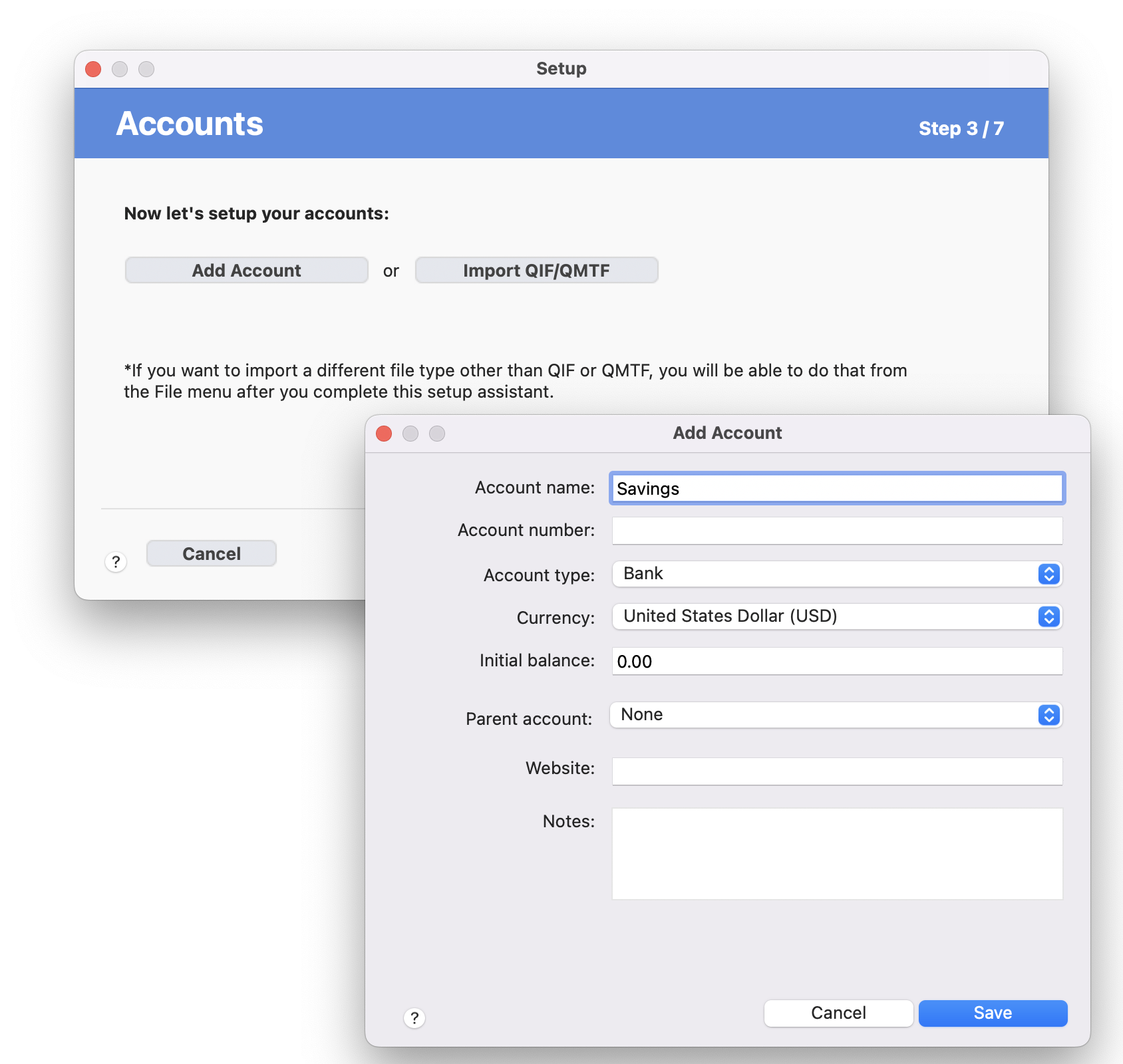
Passo 4
No passo 4, pode configurar os seus lembretes, tais como os lembretes de facturas e outros lembretes gerais. Este passo é opcional e pode adicionar mais lembretes mais tarde. Para configurar um lembrete, clique no botão Adicionar fatura ou lembrete. Quando terminar de configurar os lembretes, clique no botão Seguinte para avançar para o passo 5.
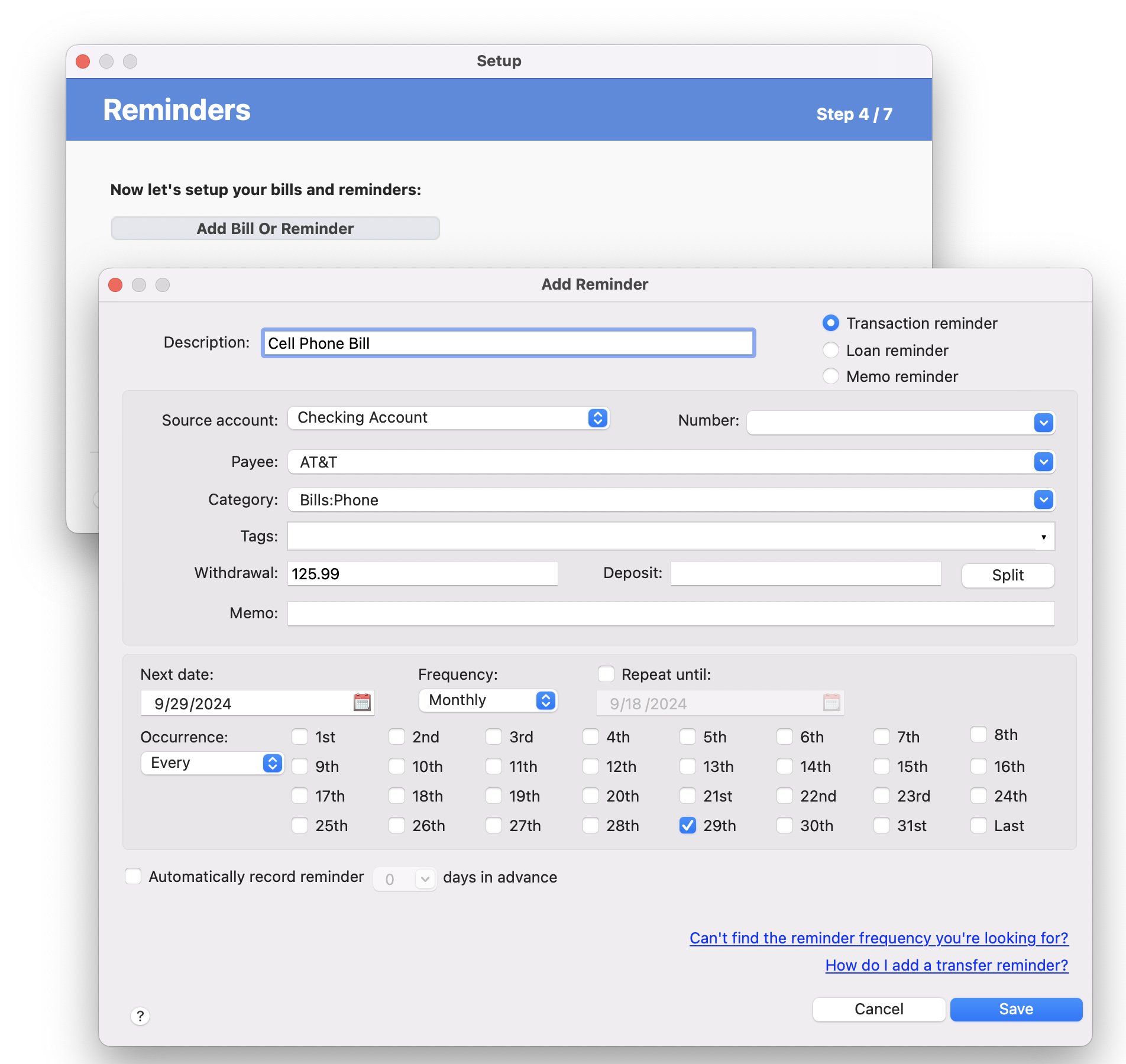
Passo 5
No passo 5, pode configurar os seus orçamentos, o que lhe permite definir as despesas pretendidas para um determinado período de tempo. Por exemplo, pode definir um máximo de 175,00 euros para o combustível do automóvel durante um mês e, mais tarde, comparar as suas despesas reais com as despesas pretendidas. Este passo é opcional e pode adicionar mais orçamentos mais tarde. Para configurar um orçamento, clique no botão Adicionar um orçamento. Quando terminar de configurar os orçamentos, clique no botão Seguinte para concluir a configuração.
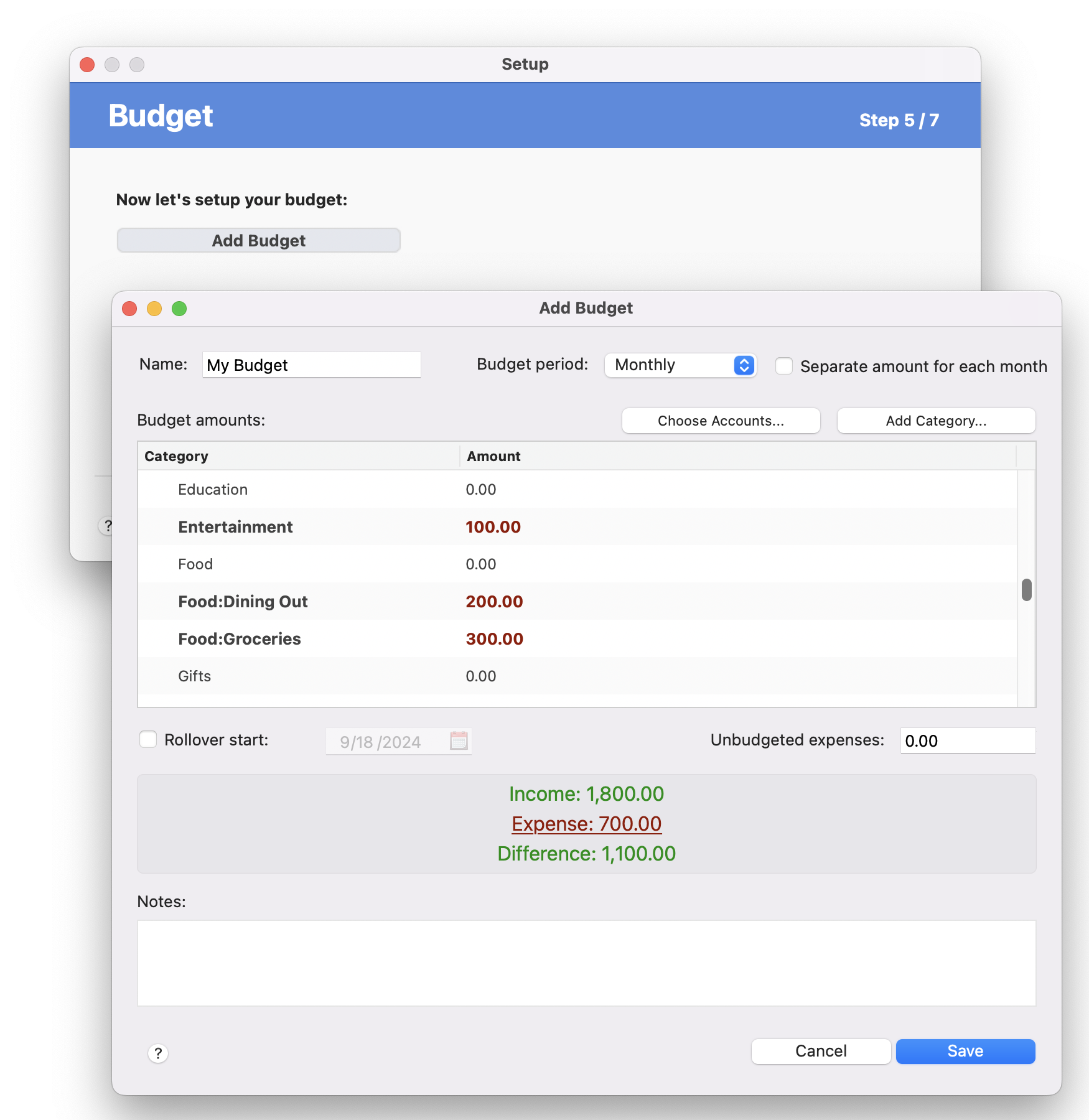
Passo 6
Na etapa 6, pode, opcionalmente, definir uma palavra-passe para o seu ficheiro Moneyspire.

*Não se esqueça de guardar a sua palavra-passe num local seguro.
Passo 7
No passo 7, completou o processo de configuração do seu novo ficheiro Moneyspire e está pronto para começar a utilizar o Moneyspire! Clique em Concluído para concluir o assistente de configuração e avançar para a janela da aplicação Moneyspire.
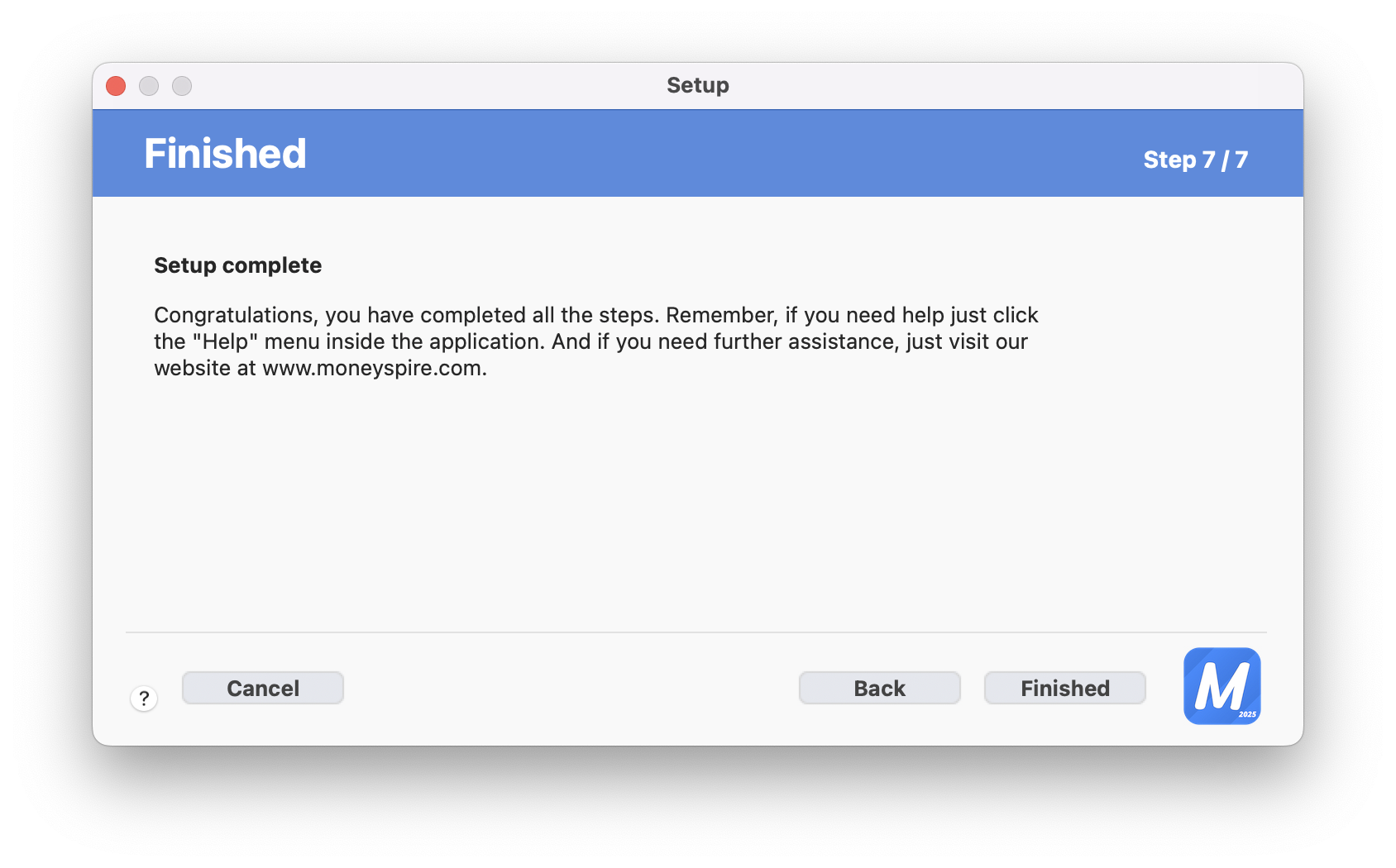
Nota importante
Se, a qualquer momento, precisar de começar de novo com um novo ficheiro de dados, pode clicar na opção de menu Ficheiro > Novo ficheiro.